Nu este lipsă de aprovizionare când vine vorba de administratorii de parole, dar nu toți sunt open source.
Buttercup este un manager de parole gratuit, care este open source și oferă suport multiplă platformă. Sursa deschisă, cel puțin în teorie, oferă tuturor posibilitatea de a verifica codul sursă al aplicațiilor sau serviciilor pentru a vă asigura că sunt curate și să compileze aplicațiile manual.
Sfat : consultați recenzia lui Martin despre managerul preferat de parole KeePass aici.
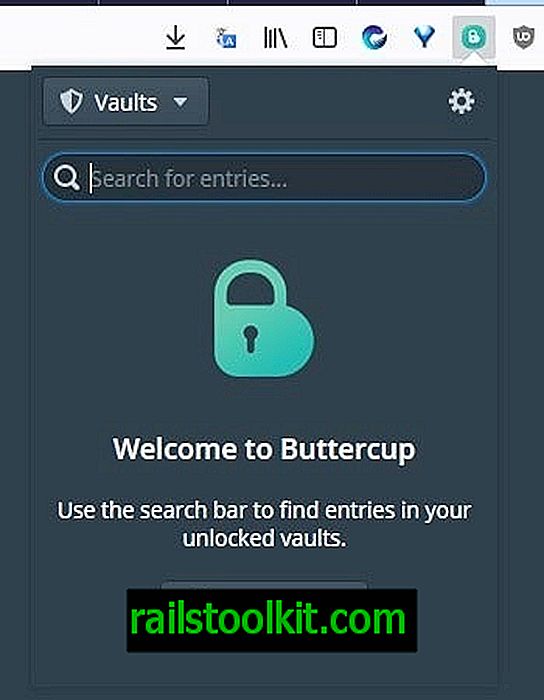
Buttercup este disponibil pentru Windows, macOS și Linux, ca aplicație pentru desktop, pentru Firefox și Chrome ca extensii de browser și pentru Android și iOS. Fiecare sistem de operare important este suportat de managerul de parole.
Buttercup criptează baza de date în format .BCUP folosind modul CBC AES 256 biți cu un SHA256 HMAC (similar cu ceea ce utilizează KeePass).
Partea cea mai bună despre aceasta este: alegeți unde este stocat parola cu parola. Programul nu stochează baza de date de parole în cloud pe serverele companiei; opțiunile pe care le oferă sunt salvarea datelor seifului local pe computer sau dispozitivul mobil sau salvarea online folosind unul dintre serviciile cloud acceptate:
- dropbox
- Google Drive
- ownCloud
- Nextcloud
- WebDAV
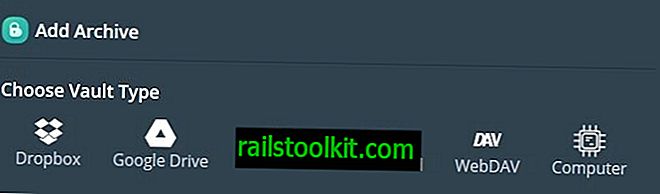
Deci, confidențialitatea nu este o problemă cu Buttercup. Dar, pentru propria liniște sufletească, asigurați-vă doar că aveți autentificare cu 2 factori activată pe serviciul cloud pe care îl utilizați pentru seif pentru acel strat suplimentar de securitate. Consultați Dropbox, Contul Microsoft și ghidurile de verificare în doi pași Google.
Serviciul acceptă furnizori de cloud populari terți, precum și soluții self-gazdate; ultimele opțiuni sunt mai dificil de configurat, dar oferă un control mai bun.
Cum să începem cu managerul de parole? Versiunea desktop sau complementul browserului? Aceasta este alegerea ta. Faceți clic pe butonul + pentru a adăuga o seif, puteți adăuga câte doriți. Utilizați una dintre opțiunile menționate mai sus pentru a crea o nouă boltă. Am ales să creez unul în Dropbox. Acum la boltă.
Gestionarea seifului
Buttercup poate importa o bază de date de parole existentă din următoarele programe / servicii.
- 1Pasword - .PIF
- KeePass - .KDBX
- LastPass - .CSV
- Bitwarden - .JSON
- Buttercup - .CSV
Puteți exporta baza de date Buttercup în format CSV. Buttercup vă permite să creați grupuri pe care le puteți utiliza pentru a vă clasifica conturile.
Salvați autentificările (când introduceți date de acreditare)
Accesați orice site web unde aveți un cont și autentificare, pentru a vedea un prompt „Salvați autentificarea”. Dacă faceți acest lucru, extinderea vă va permite să vă stocați datele de securitate în secțiunea personală.
Salvați autentificările manual
Pentru a adăuga manual o intrare, deschideți seiful și faceți clic pe opțiunea „Intrare nouă”. Introduceți numele de utilizator, parola și adresa URL în câmpurile respective și atingeți salvare.
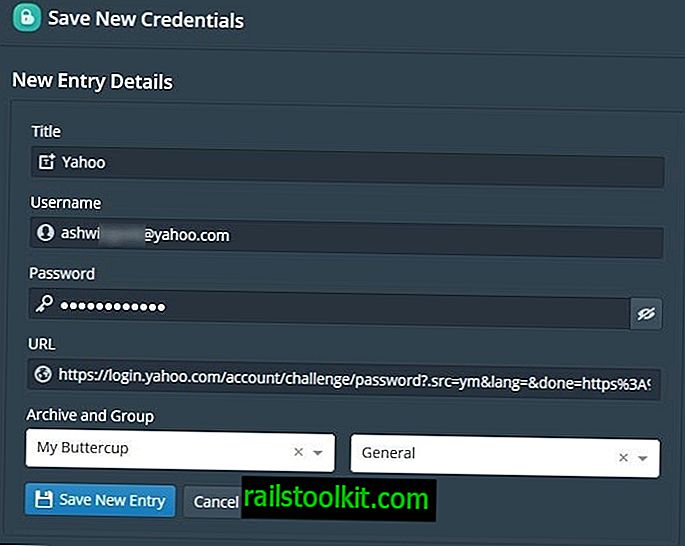
Notă: acest lucru nu a funcționat deloc în complement. O problemă din pagina GitHub spune că aceasta a fost abordată recent. Am încercat să reinstalez suplimentul în Firefox și am încercat și extensia Chrome pe Microsoft Edge Dev, dar fără zaruri. Am încercat acest lucru câteva zile și am renunțat aproape la această caracteristică, dar am încercat versiunea desktop să adauge noi intrări manual. A funcționat perfect. Această soluție ar putea reprezenta o soluție de despăgubire pentru unii oameni.
Generator de parolă
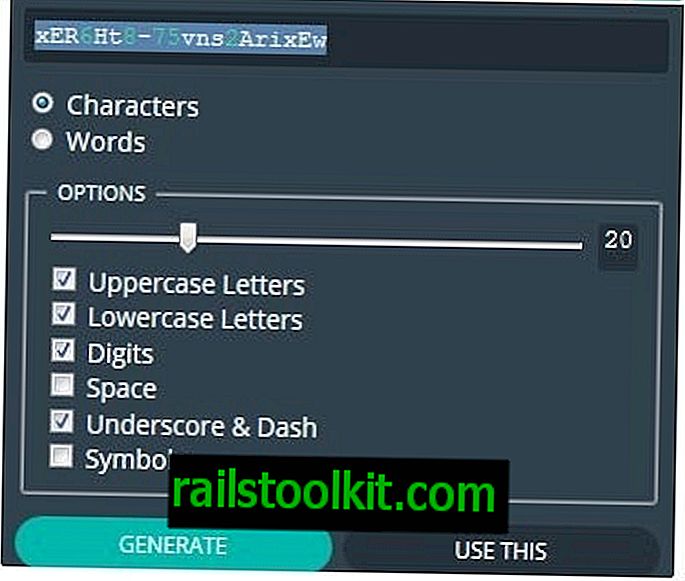
Aceasta este a doua cea mai importantă caracteristică de lângă stocarea în siguranță a parolelor, după părerea mea, în orice manager de parole. Ai nevoie de parole unice și puternice pentru fiecare cont, iar generatorul de parole Buttercups oferă doar asta. Este disponibil în extensii și programe desktop.
Opțiunile disponibile aici includ adăugarea de litere mici, majuscule, cifre, spațiu și simboluri și puteți seta, de asemenea, lungimea parolei. Am găsit opțiunea de a folosi „Cuvinte” (generează fraze fără sens aleatoare) pentru a fi ciudat. Indiferent de cât de bizară pare propoziția, aș prefera să nu am conținut pronunțabil în parolele mele; poate fi o opțiune dacă totuși trebuie să vă amintiți parola.
Desktop Buttercup
Există foarte puține opțiuni în program, majoritatea fiind de bază. Puteți să-l utilizați pentru a muta autentificările dintr-un grup în altul și pentru a copia parola, numele de utilizator sau adresa URL în clipboard. Puteți stoca și notele în siguranță în Buttercup pentru a le proteja folosind o criptare puternică.

Notă: Firefox m-a avertizat despre instalatorul Buttercup spunând că "acest fișier nu este descărcat frecvent". Probabil are ceva de-a face cu programul care are puțini utilizatori.
Buttercup nu este încă disponibil într-un portabil pentru Windows și macOS, dar este disponibilă o versiune Linux.
Add-on Buttercup + Setări
Complementul are opțiuni de a crea o nouă boltă, de a deschide una existentă, de generator de parole; practic la fel ca și versiunea desktop. Are câteva funcții suplimentare, cum ar fi completarea automată pentru a completa automat datele de autentificare.
Faceți clic pe pictograma care apare în câmpul de utilizator sau parolă și deschide un meniu pop-up care vă permite să căutați intrarea pe care doriți să o utilizați pentru a completa câmpurile. Cealaltă caracteristică neprețuită este că puteți seta Buttercup să blocheze automat bolta și să definească timpul după care ar trebui să îl blocheze. Puteți activa sau dezactiva o temă întunecată pentru interfață. Și există o opțiune Salvare pe care puteți să o afișați atunci când completați un formular.
Aplicație mobilă Buttercup
Aplicația Android este goală și vă permite doar să adăugați o arhivă de la distanță. Deci, nu există nicio modalitate de a crea o nouă boltă și de a o stoca pe dispozitiv. Acceptă, totuși, copierea automată și a clipboard-urilor. Nu am testat aplicația pentru iOS.
Unde impresionează
- Componenta Buttercup este strălucitoare, are o interfață de utilizator frumoasă și este destul de ușor de utilizat. Opțiunea de a stoca seiful într-o locație la alegere este bună. Umplerea automată este la îndemână.
- Aplicația mobilă vă poate fi de ajutor atunci când vă aflați departe de computer și doriți să vă accesați autentificările, dar nu poate fi folosită de unul singur.
- Aplicația desktop este în regulă, dar pentru o singură problemă.
Unde se scurtează
- Noile intrări nu sunt salvate de extensia browserului.
- Plângerea mea principală este legată de programul desktop. În timp ce puteți bloca (închide) o arhivă manual, nu există nicio opțiune de blocare automată. Deci, după ce deblocați o arhivă, aceasta rămâne deblocată până când o închideți. Acesta este un risc masiv de securitate și a trebuit să verific aplicația de mai multe ori pentru a vedea dacă este ascunsă. Este nedumeritor de ce complementul are auto-blocare, dar versiunea desktop nu.
Da, știu că Buttercup este un software bazat pe electroni și mai știu că unii dintre voi îi plac . Puteți încerca suplimentul browserului dacă doriți, este destul de frumos.
Serviciul cloud Buttercup este destul de similar cu modul în care folosesc KeePass pe dispozitivele mele. Dar îl prefer pe cel din urmă decât orice administrator de parole, a fost întotdeauna de neînlocuit.
Cuvinte de închidere
Buttercup este o aplicație multiplă cu platformă, care este aproape disponibilă pentru fiecare sistem important de acolo. Aplicația are anumite puncte forte, cum ar fi posibilitatea de a stoca parole local sau de a folosi furnizori de cloud sau soluții self-gazdate. Se încadrează în departamentul de funcții, în special versiunea pentru Android mobilă lipsește și nu poate fi folosită de unul singur.
Opțiunea de a stoca baza de date de parole în cloud poate fi utilă, dar nu este o caracteristică unică. Chiar și serviciile care nu o acceptă nativ îl acceptă într-un anumit grad, cu condiția să sincronizați datele cu dispozitivele locale.
În total, este o opțiune dacă căutați o soluție multiplă de gestionare a parolelor cu sursă deschisă.
Acum tu : ce administrator de parolă folosești și de ce?














